Acciones de seguridad
Las acciones de seguridad del dispositivo y de la aplicación se realizan desde la página Administrar > Dispositivos. Las acciones de seguridad en los dispositivos son: revocar, bloquear, desbloquear y borrar. Las acciones de seguridad en las aplicaciones son: bloquear y borrar.
-
Omisión del bloqueo de activación: En dispositivos iOS supervisados, quita el Bloqueo de activación antes de la activación del dispositivo. Este comando no requiere el ID de Apple ni la contraseña personal de un usuario.
-
Bloqueo de aplicaciones: Deniega el acceso a todas las aplicaciones de un dispositivo. En Android, después de un bloqueo de aplicaciones, los usuarios no pueden iniciar sesión en XenMobile. En iOS, los usuarios pueden iniciar sesión, pero no pueden acceder a ninguna aplicación.
-
Eliminación de aplicaciones: Elimina la cuenta de usuario que consta en Secure Hub y desinscribe el dispositivo. Los usuarios no pueden inscribirse de nuevo hasta que use la acción Anular borrado de aplicaciones.
-
Bloqueo de activación del Programa de implementación de ASM: Crea un código de anulación del bloqueo de activación para dispositivos iOS inscritos en DEP de Apple School Manager.
-
Desactivar restricciones: En dispositivos iOS supervisados, este comando permite que XenMobile borre la contraseña de restricciones y los parámetros de restricciones configurados por el usuario.
-
Habilitar o inhabilitar el modo perdido: Coloca un dispositivo iOS supervisado en el modo Perdido y envía un mensaje, un número de teléfono y una nota al pie que aparecen en el dispositivo. La segunda vez que se envíe este comando, el dispositivo sale del modo Perdido.
-
Habilitar seguimiento: En dispositivos Android o iOS, este comando permite a XenMobile sondear la ubicación de dispositivos concretos con la frecuencia que defina. Habilitar seguimiento: En dispositivos Android o iOS, este comando permite a Citrix Endpoint Management sondear la ubicación de dispositivos concretos con la frecuencia que defina. Para ver las coordenadas y la ubicación del dispositivo en un mapa, vaya a Administrar > Dispositivos, seleccione un dispositivo y, a continuación, haga clic en Modificar. Utilice Habilitar seguimiento para hacer seguimiento del dispositivo de forma continua. Secure Hub informa periódicamente de la ubicación cuando el dispositivo está en funcionamiento.
-
Borrado completo: Borra inmediatamente todos los datos y todas las aplicaciones que hubiera presentes en un dispositivo, incluidas las tarjetas de memoria.
-
En caso de dispositivos Android, esta solicitud puede incluir la opción de borrar las tarjetas de memoria.
-
Para dispositivos Android Enterprise totalmente administrados con un perfil de trabajo (dispositivos COPE), puede realizar un borrado completo después de la eliminación del perfil de trabajo mediante un borrado selectivo.
- Para dispositivos iOS y macOS, el borrado se aplica inmediatamente, incluso aunque el dispositivo esté bloqueado.
- Para dispositivos iOS 11 (versión mínima): Tras confirmar el borrado completo, puede optar por conservar el plan de datos móviles que hubiera presente en el dispositivo.
- Para dispositivos iOS 17 (versión mínima): Al confirmar el borrado completo, el dispositivo borra automáticamente todos los datos del usuario, se conecta a la red Wi-Fi especificada y se vuelve a inscribir en el servidor de MDM usando el perfil de inscripción proporcionado.
-
Si el usuario apaga el dispositivo antes de que se elimine el contenido de la tarjeta de memoria, aún podría tener acceso a los datos del dispositivo.
- Puede cancelar la solicitud de borrado hasta que se envíe al dispositivo.
-
-
Localizar: Busca un dispositivo y notifica su ubicación con un mapa en la página Administrar > Dispositivos, en Detalles del dispositivo > General. Localizar es una acción que tiene lugar una sola vez. Use Localizar para mostrar la ubicación actual del dispositivo en el momento en que se realiza la acción. Para realizar un seguimiento continuo del dispositivo durante un período de tiempo, utilice Habilitar seguimiento.
- Al aplicar esta acción a dispositivos Android (excepto Android Enterprise) o a dispositivos Android Enterprise (propiedad de la empresa o BYOD), tenga en cuenta el siguiente comportamiento:
- Localizar requiere que el usuario conceda permiso de localización durante la inscripción. El usuario puede optar por no conceder permiso de localización. Si el usuario no concede el permiso durante la inscripción, XenMobile vuelve a solicitarlo cuando envía el comando Localizar.
- Al aplicar esta funcionalidad a dispositivos iOS o Android Enterprise, tenga en cuenta las siguientes limitaciones:
- Para dispositivos Android Enterprise, esta solicitud falla, a menos que la directiva Localización haya establecido el modo de ubicación para el dispositivo en Alta precisión o Ahorro de batería.
- Para los dispositivos iOS, este comando solo se ejecuta correctamente si los dispositivos se encuentran en el modo perdido de MDM.
- Al aplicar esta acción a dispositivos Android (excepto Android Enterprise) o a dispositivos Android Enterprise (propiedad de la empresa o BYOD), tenga en cuenta el siguiente comportamiento:
-
Bloqueo: Bloquea a distancia un dispositivo. Esta acción es útil cuando se pierde un dispositivo y no se sabe si ha sido robado. Cuando se envía este comando, XenMobile genera un código PIN y lo establece en el dispositivo. Para acceder al dispositivo, el usuario deberá teclear ese código PIN. Use el comando Cancelar bloqueo para quitar el bloqueo desde la consola de XenMobile.
-
Bloquear y restablecer contraseña: Bloquea a distancia un dispositivo y restablece el código de acceso en él.
- No se admite para dispositivos inscritos en Android Enterprise en el modo de perfil de trabajo con versiones de Android anteriores a Android 8.0.
- En dispositivos inscritos en Android Enterprise en el modo de perfil de trabajo con Android 8.0 o una versión posterior:
- El código de acceso enviado bloquea el perfil de trabajo. El dispositivo no se bloquea.
- Si no se envía ningún código de acceso o el código enviado no cumple los requisitos de código de acceso y no se había establecido ningún código de acceso en el perfil de trabajo, el dispositivo se bloquea.
- Si no se envía ningún código de acceso o el código enviado no cumple los requisitos de código de acceso, pero ya se había establecido un código de acceso en el perfil de trabajo, el perfil de trabajo se bloquea, pero el dispositivo no se bloquea.
-
Notificar (Hacer sonar): Reproduce un sonido en dispositivos Android.
-
Reiniciar: Reinicia dispositivos con Windows 10 o Windows 11. Para tabletas y equipos Windows, aparece el mensaje “El sistema va a reiniciase” y el reinicio se produce en cinco minutos.
-
Solicitar o detener duplicación AirPlay: Inicia y detiene la duplicación AirPlay en los dispositivos iOS supervisados.
-
Reiniciar o apagar: Reinicia o apaga inmediatamente dispositivos iOS supervisados.
-
Revocar: Prohíbe que un dispositivo se conecte a .
-
Revocar o autorizar (iOS, macOS): Realiza las mismas acciones que el borrado selectivo. Después de la revocación, puede volver a autorizar el dispositivo para la reinscripción.
-
Hacer sonar: Si el dispositivo está en el modo perdido, esta acción reproduce un sonido en un dispositivo iOS supervisado. El sonido se reproduce hasta que se saque al dispositivo del modo perdido o hasta que el usuario quite el sonido.
-
Borrado selectivo: Borra todas las aplicaciones y los datos de empresa de un dispositivo, pero no afecta a las aplicaciones ni los datos personales. Después de un borrado selectivo, un usuario puede volver a inscribir el dispositivo.
- Borrar un dispositivo Android de forma selectiva no lo desconecta de Device Manager ni de la red corporativa. Para evitar que el dispositivo acceda a Device Manager, también debe revocar los certificados de dispositivo.
- Borrar selectivamente los datos de un dispositivo Android también revoca el dispositivo. Puede volver a inscribir el dispositivo solo después de reautorizarlo o eliminarlo de la consola.
- Para dispositivos Android Enterprise totalmente administrados con un perfil de trabajo (dispositivos COPE), puede realizar un borrado completo después de la eliminación del perfil de trabajo mediante un borrado selectivo. O bien, puede volver a inscribir el dispositivo con el mismo nombre de usuario. Al reinscribir el dispositivo, se vuelve a crear el perfil de trabajo.
- Si habilita la API de Samsung Knox, el borrado selectivo también quita el contenedor Samsung Knox del dispositivo.
- Para dispositivos iOS y macOS, este comando elimina cualquier perfil instalado a través de MDM.
- El borrado selectivo en un dispositivo Windows también elimina el contenido de la carpeta de perfil del usuario que haya iniciado sesión en el dispositivo en ese momento. En un borrado selectivo, no se elimina ningún clip web que entregue a los usuarios a través de una configuración. Los clips web se eliminan cuando los usuarios desinscriben sus dispositivos de forma manual. No se puede volver a inscribir un dispositivo en el que se ha realizado el borrado selectivo.
- Desbloquear: Borra el código de acceso que se envía al dispositivo cuando este se bloquea. Este comando no desbloquea el dispositivo.
En Administrar > Dispositivos, la página Detalles del dispositivo muestra también las propiedades de seguridad del dispositivo. Entre esas propiedades, se encuentran: el ID seguro, el bloqueo del dispositivo, la omisión del bloqueo de activación, así como otra información en función del tipo de plataforma. El campo Borrado completo del dispositivo contiene el código PIN del usuario. El usuario debe introducir ese código después de que se haya borrado el dispositivo. Si el usuario no consigue recordar el código, usted puede buscarlo en “Detalles del dispositivo”.
Acciones de seguridad para dispositivos Android
| Acciones de seguridad | Android (excepto para dispositivos Android Enterprise) | Android Enterprise (uso de dispositivos personales en el trabajo) | Android Enterprise (dispositivos de la empresa) |
|---|---|---|---|
| Bloqueo de aplicaciones | Sí | No | No |
| Borrado de aplicaciones | Sí | No | No |
| Borrado completo | Sí | No | Sí |
| Localizar | Sí: Para dispositivos que ejecutan Android 6.0+, el comando “Localizar” requiere que el usuario conceda permisos de localización durante la inscripción. El usuario puede optar por no conceder permisos de localización. Si el usuario no concede el permiso durante la inscripción, XenMobile vuelve a solicitarlo cuando envía el comando de localización. | Sí: Para dispositivos que ejecutan Android 6.0+, el comando “Localizar” requiere que el usuario conceda permisos de localización durante la inscripción. El usuario puede optar por no conceder permisos de localización. Si el usuario no concede el permiso durante la inscripción, XenMobile vuelve a solicitarlo cuando envía el comando de localización. | Sí: Para dispositivos que ejecutan Android 6.0+, el comando “Localizar” requiere que el usuario conceda permisos de localización durante la inscripción. El usuario puede optar por no conceder permisos de localización. Si el usuario no concede el permiso durante la inscripción, XenMobile vuelve a solicitarlo cuando envía el comando de localización. |
| Bloquear | Sí | Sí | Sí |
| Bloqueo y restablecimiento de contraseña | Sí | No | Sí |
| Notificar (Hacer sonar) | Sí | Sí | Sí |
| Revocar | Sí | Sí | Sí |
| Borrado selectivo | Sí | Sí | No |
Acciones de seguridad para dispositivos iOS y macOS
| Acciones de seguridad | iOS | macOS |
|---|---|---|
| Omisión del bloqueo de activación | Sí | No |
| Bloqueo de aplicaciones | Sí | No |
| Borrado de aplicaciones | Sí | No |
| Bloqueo de activación del programa de implementación de ASM | Sí | No |
| Desactivar restricciones | Sí | No |
| Habilitar o inhabilitar el modo perdido | Sí | No |
| Habilitar o inhabilitar el seguimiento | Sí | No |
| Borrado completo | Sí | Sí |
| Localizar | Sí | No |
| Bloquear | Sí | Sí |
| Hacer sonar | Sí | Sí |
| Solicitar o detener la duplicación AirPlay | Sí | No |
| Reiniciar o apagar | Sí | No |
| Revocar o autorizar | Sí | Sí |
| Borrado selectivo | Sí | Sí |
| Desbloquear | Sí | No |
Acciones de seguridad para dispositivos Windows
| Acciones de seguridad | Windows Tablet 10 |
|---|---|
| Localizar | Sí |
| Bloquear | Sí |
| Bloqueo y restablecimiento de contraseña | No |
| Reiniciar | Sí |
| Revocar | Sí |
| Hacer sonar | No |
| Borrado selectivo | Sí |
| Borrar | Sí |
En el resto de este artículo se indican los pasos a seguir para realizar diversas acciones de seguridad. También se pueden automatizar algunas acciones. Para obtener información detallada, consulte Acciones automatizadas.
Bloquear dispositivos iOS
Puede bloquear un dispositivo iOS perdido y mostrar un mensaje y un número de teléfono en la pantalla de bloqueo. Esta función se admite en dispositivos iOS 7 y versiones posteriores.
Para que se muestren un mensaje y un teléfono en un dispositivo bloqueado, establezca la directiva Código de acceso en true en la consola de XenMobile. De forma alternativa, los usuarios pueden habilitar manualmente el código de acceso en el dispositivo.
-
Haga clic en Administrar > Dispositivos. Aparecerá la página Dispositivos.
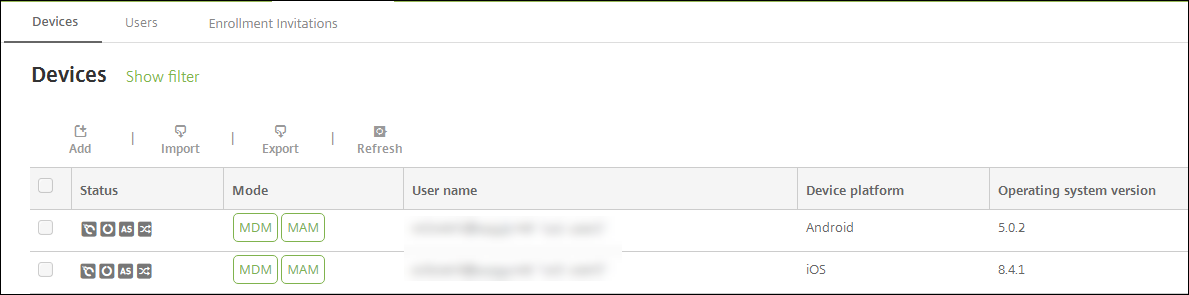
-
Seleccione el dispositivo iOS que quiere bloquear.
Cuando se marca la casilla de verificación situada junto a un dispositivo, el menú de opciones aparece encima de la lista de dispositivos. Si hace clic en cualquier lugar de la lista, el menú de opciones aparece a la derecha de la lista.
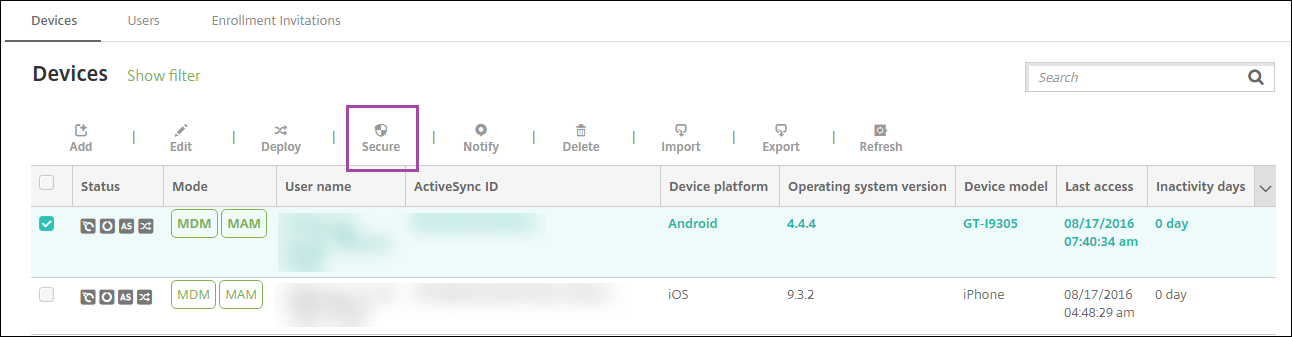
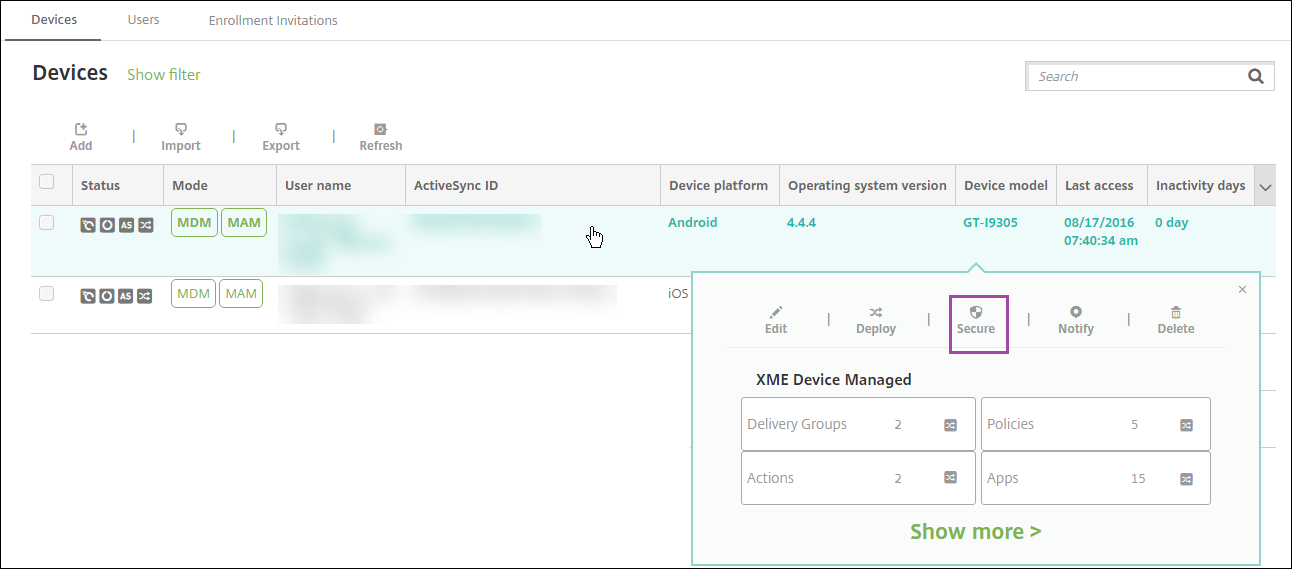
-
En el menú de opciones, seleccione Proteger. Aparecerá el cuadro de diálogo Acciones de seguridad.
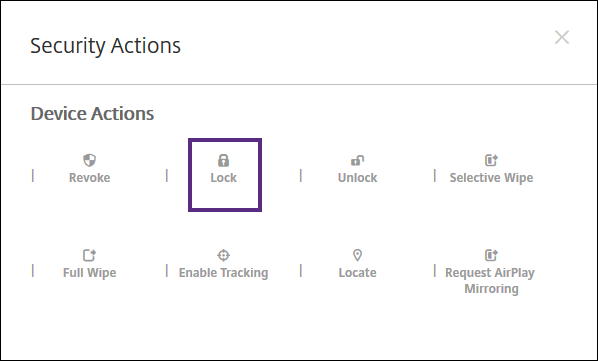
-
Haga clic en Bloquear. Aparecerá el cuadro de confirmación Acciones de seguridad.
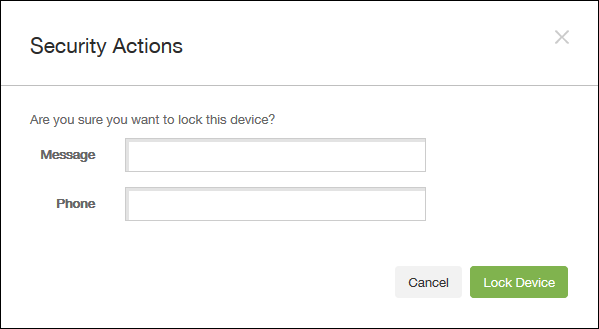
-
Si lo prefiere, puede introducir el mensaje y el número de teléfono que aparecerán en la pantalla de bloqueo del dispositivo.
Para iPads que ejecutan iOS 7 y versiones posteriores: iOS añade las palabras “iPad perdido” a lo que escriba en el campo Mensaje.
Para iPhones que ejecutan iOS 7 y versiones posteriores: Si deja el campo Mensaje vacío y proporciona un número de teléfono, Apple mostrará un mensaje del tipo “Llamar al propietario” en la pantalla de bloqueo del dispositivo.
-
Haga clic en Bloquear dispositivo.
Quitar un dispositivo de la consola de XenMobile
Importante:
Cuando se quita un dispositivo de la consola de XenMobile, las aplicaciones administradas y los datos permanecen en el dispositivo. Para quitar las aplicaciones administradas y los datos que contiene el dispositivo, consulte “Eliminar un dispositivo” más adelante en este artículo.
Para quitar un dispositivo de la consola de XenMobile, vaya a Administrar > Dispositivos, seleccione un dispositivo administrado y luego haga clic en Eliminar.

Borrar datos selectivamente de un dispositivo
-
Vaya a Administrar > Dispositivos, seleccione un dispositivo administrado y haga clic en Proteger.
-
En Acciones de seguridad, haga clic en Borrado selectivo.
-
En los dispositivos Android (y únicamente en ellos), desconecte el dispositivo de la red corporativa. Para ello, después de que se borre el dispositivo, en Acciones de seguridad, haga clic en Revocar.
Para anular una solicitud de borrado selectivo antes de que se haya llevado a cabo, en Acciones de seguridad, haga clic en Cancelar borrado selectivo.
Eliminar un dispositivo
Este procedimiento elimina las aplicaciones administradas y los datos que contiene un dispositivo. Asimismo, se elimina el dispositivo de la lista “Dispositivos” en la consola de XenMobile. Puede utilizar la API de REST pública de Endpoint Management para eliminar dispositivos en bloque.
-
Vaya a Administrar > Dispositivos, seleccione un dispositivo administrado y haga clic en Proteger.
-
Haga clic en Borrado selectivo. Cuando se le solicite, haga clic en Ejecutar borrado selectivo.
-
Para verificar que el comando de borrado se ha realizado, actualice Administrar > Dispositivos. En la columna Modo, el color anaranjado de MAM y MDM indica que el comando de borrado se ha realizado.

-
En Administrar > Dispositivos, seleccione el dispositivo y luego haga clic en Eliminar. Cuando se le solicite, haga clic en Eliminar de nuevo.
Bloquear, desbloquear, borrar o anular el borrado de aplicaciones
-
Vaya a Administrar > Dispositivos, seleccione un dispositivo administrado y haga clic en Proteger.
-
En el cuadro de diálogo Acciones de seguridad, haga clic en la acción de aplicaciones pertinente.
También puede utilizar el cuadro de diálogo Acciones de seguridad para consultar el estado del dispositivo de un usuario cuya cuenta se haya inhabilitado o eliminado de Active Directory. La presencia de las acciones “Desbloqueo de aplicaciones” o “Anular borrado de aplicaciones” indica que hay aplicaciones que se han bloqueado o borrado.
Borrar y anular el borrado de aplicaciones
-
Vaya a Administrar > Dispositivos. Seleccione un dispositivo.
- Borrado de aplicaciones
- Haga clic en Proteger > Anular borrado de aplicaciones. Aparece un cuadro de diálogo con este mensaje: ¿Seguro que quiere que la aplicación anule el borrado de aplicaciones de este dispositivo? Haga clic en Anular borrado de aplicaciones del dispositivo.
- Anular borrado de aplicaciones
- Haga clic en Importar. El archivo importado aparecerá en la tabla Dispositivos.
-
Abra Secure Hub en el dispositivo y haga clic en Guardar.
- Inicie Secure Hub.
Colocar dispositivos iOS en modo perdido
La propiedad de dispositivo “modo perdido” de XenMobile coloca un dispositivo iOS en el modo Perdido (de Apple). A diferencia del modo Perdido gestionado de Apple, el modo perdido de XenMobile no requiere que el usuario configure Buscar mi iPhone o iPad ni habilite los servicios de localización geográfica de Citrix Secure Hub para permitir la localización de su dispositivo.
En el modo perdido de XenMobile, solo puede desbloquear el dispositivo. (En cambio, si usa la función de bloqueo del dispositivo de XenMobile, los usuarios pueden desbloquear el dispositivo directamente con un código PIN que proporcione.)
Para habilitar o inhabilitar el modo perdido, vaya a Administrar > Dispositivos, elija un dispositivo iOS supervisado y haga clic en Proteger. A continuación, haga clic en Habilitar modo perdido o Inhabilitar modo perdido.
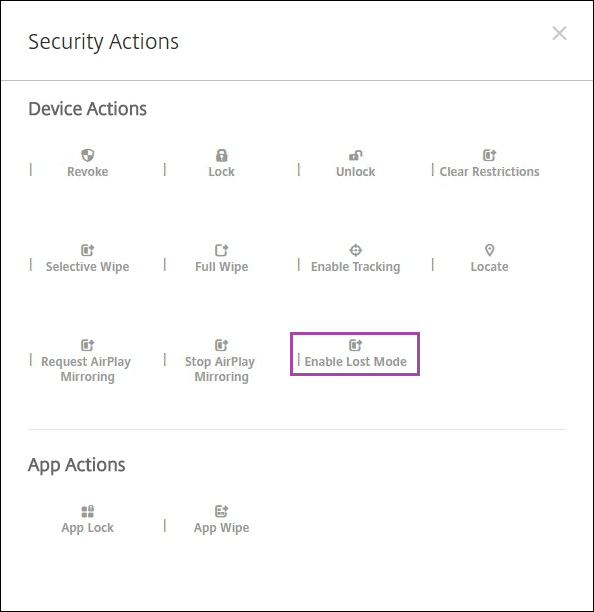
Si hace clic en Habilitar modo perdido, escriba la información que aparecerá en el dispositivo cuando esté en el modo perdido.

Para comprobar el estado del modo perdido, utilice cualquiera de los siguientes métodos:
- En la ventana Acciones de seguridad, compruebe si el botón es Inhabilitar modo perdido.
- Desde Administrar > Dispositivos, en la ficha General, en Seguridad, consulte la última acción de “Habilitar modo perdido” o “Inhabilitar modo perdido”.
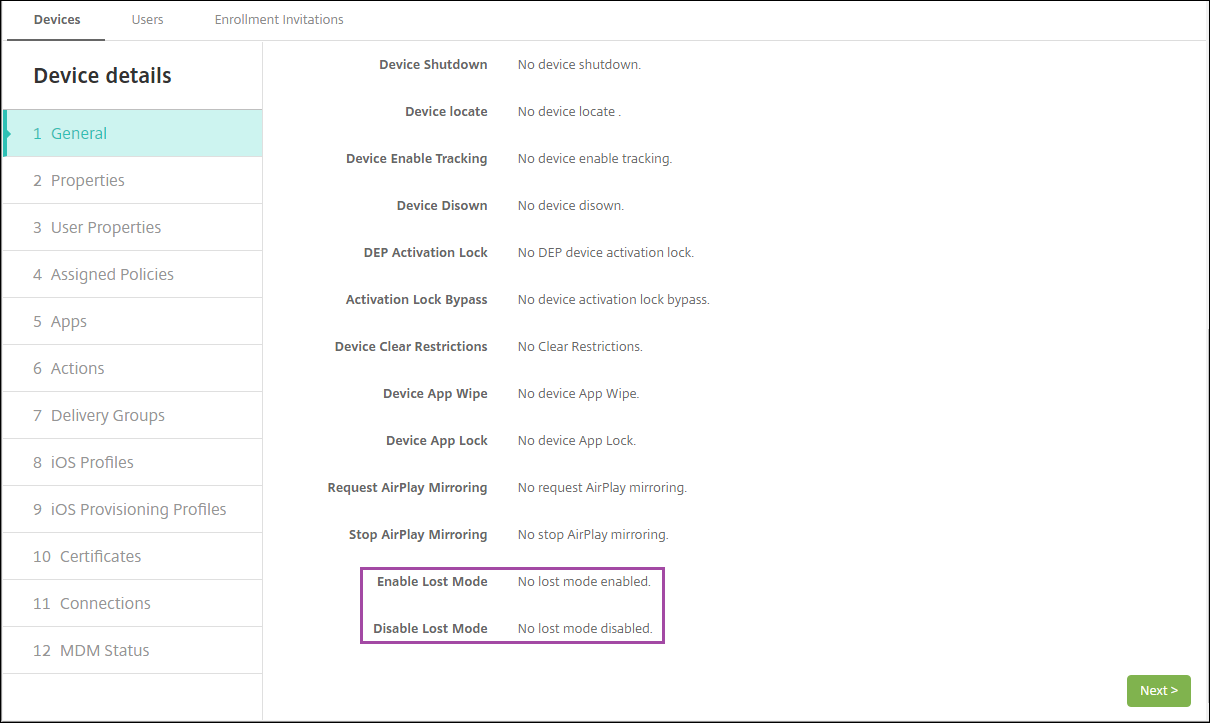
- Desde Administrar > Dispositivos, en la ficha Propiedades, compruebe que el valor del parámetro Modo perdido de MDM habilitado es correcto.
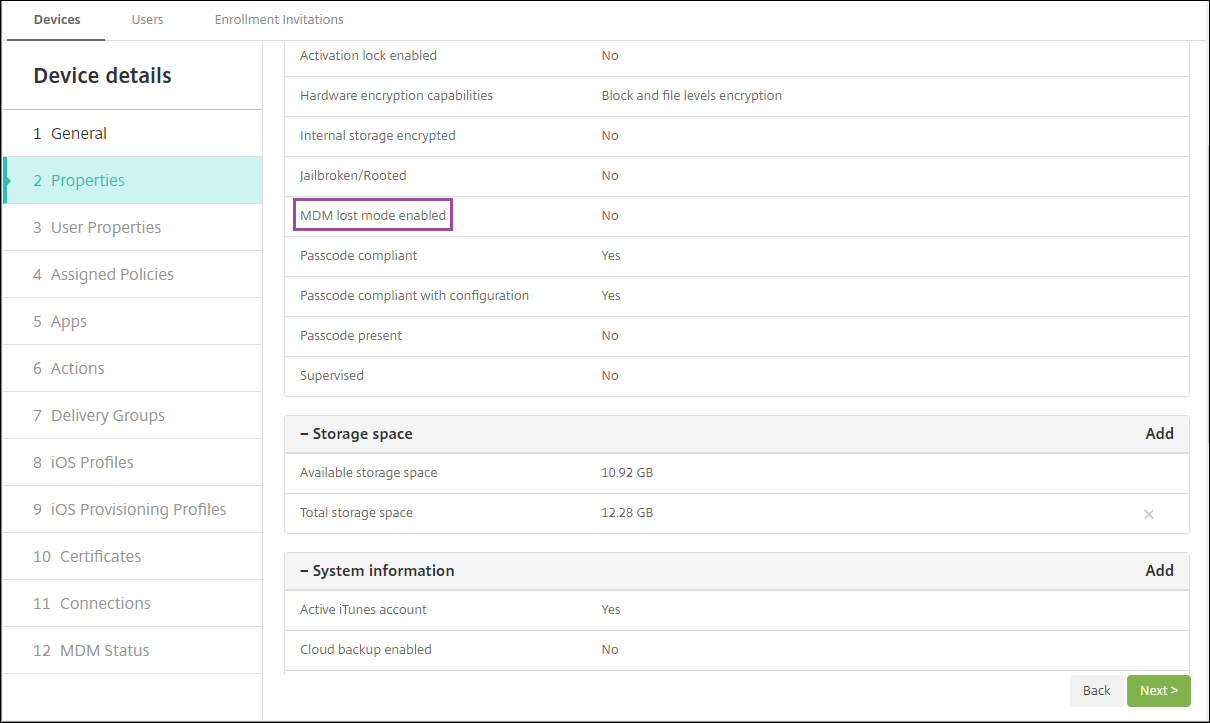
Si habilita el modo perdido de XenMobile en un dispositivo iOS, la consola de XenMobile cambia de este modo:
- En Configurar > Acciones, la lista Acciones no incluye las siguientes acciones automatizadas: Revocar el dispositivo, Borrar datos selectivamente del dispositivo ni Borrar datos completamente del dispositivo.
- En Administrar > Dispositivos, la lista Acciones de seguridad ya no incluye las acciones de dispositivo Revocar ni Borrado selectivo. En cambio, puede llevar a cabo un Borrado completo, si fuera necesario.
En caso de iPads con iOS 7 y versiones posteriores, iOS añade las palabras “iPad perdido” a lo que escriba en el campo Mensaje de la pantalla Acciones de seguridad.
En caso de iPhones con iOS 7 y versiones posteriores, Si deja el campo Mensaje vacío y proporciona un número de teléfono, Apple mostrará un mensaje del tipo “Llamar al propietario” en la pantalla de bloqueo del dispositivo.
Omitir un bloqueo de activación de iOS
El bloqueo de activación es una función de Buscar mi iPhone o iPad que evita la reactivación de un dispositivo supervisado que se haya perdido o haya sido robado. El bloqueo de activación requiere el ID de Apple del usuario y la contraseña para poder inhabilitar Buscar mi iPhone o iPad, borrar el dispositivo o volver a activarlo. Para los dispositivos propiedad de la organización, es necesario omitir un bloqueo de activación para, por ejemplo, restablecer o reasignar dispositivos.
Para habilitar el bloqueo de activación, debe configurar e implementar la directiva de opciones MDM de XenMobile. A continuación, puede administrar un dispositivo desde la consola de XenMobile sin las credenciales de Apple del usuario. Para omitir el requisito de credenciales de Apple en un bloqueo de activación, debe emitir la acción de seguridad “Omisión del bloqueo de activación” desde la consola de XenMobile.
Por ejemplo, si un usuario devuelve un teléfono perdido o si usted quiere configurar uno antes o después de un borrado completo, cuando el teléfono le solicite las credenciales de la cuenta de iTunes, puede omitir ese paso emitiendo la acción de seguridad “Omisión del bloqueo de activación” desde la consola de XenMobile.
Requisitos del dispositivo para la omisión del bloqueo de activación
- iOS 7.1 (versión mínima)
- Supervisado a través de Apple Configurator o Apple DEP
- Configurado con una cuenta de iCloud
- Buscar mi iPhone o iPad habilitado
- Inscrito en XenMobile
- La directiva de opciones de MDM, con el bloqueo de activación habilitado, implementada en los dispositivos
Para omitir un bloqueo de activación antes de emitir el borrado completo de un dispositivo:
- Vaya a Administrar > Dispositivos, seleccione el dispositivo, haga clic en Proteger y, a continuación, haga clic en Omisión del bloqueo de activación.
- Borre los datos del dispositivo. La pantalla del bloqueo de activación no aparece durante la configuración del dispositivo.
Para omitir un bloqueo de activación después de emitir el borrado completo de un dispositivo:
- Borre los datos del dispositivo o restablézcalo. La pantalla del bloqueo de activación aparece durante la configuración del dispositivo.
- Vaya a Administrar > Dispositivos, seleccione el dispositivo, haga clic en Proteger y, a continuación, haga clic en Omisión del bloqueo de activación.
- Toque el botón Atrás del dispositivo. Aparecerá la pantalla de inicio.
Tenga en cuenta lo siguiente:
- Recomiende a los usuarios que no inhabiliten Buscar mi iPhone o iPad. No realice ningún borrado completo desde el dispositivo. En cualquiera de estos casos, se pide al usuario que escriba la contraseña de la cuenta de iCloud. Tras validar la cuenta, el usuario no verá la pantalla “Activar iPhone o iPad” después de borrar todo el contenido y toda la configuración.
- Para un dispositivo con un código de omisión del bloqueo de activación generado y con el bloqueo de activación habilitado: si no puede omitir la página “Activar iPhone o iPad” después de un borrado completo, no es necesario eliminar el dispositivo de XenMobile. Usted o el usuario pueden ponerse en contacto con la asistencia técnica de Apple para desbloquear el dispositivo directamente.
- Durante un inventario de hardware, XenMobile busca en el dispositivo un código de omisión del bloqueo de activación. Si hay disponible un código de omisión, el dispositivo lo envía a XenMobile. A continuación, para quitar ese código de omisión del dispositivo, envíe la acción de seguridad “Omisión del bloqueo de activación” desde la consola de XenMobile. En ese momento, y Apple tienen el código de omisión requerido para desbloquear el dispositivo.
- La acción de seguridad “Omisión del bloqueo de activación” necesita la disponibilidad de un servicio de Apple. Si la acción no funciona, puede desbloquear un dispositivo como se indica a continuación. En el dispositivo, debe introducir manualmente las credenciales de la cuenta iCloud. O bien deje en blanco el campo del nombre de usuario y escriba el código de omisión en el campo de la contraseña. Para buscar el código de omisión, vaya a Administrar > Dispositivos, seleccione el dispositivo, haga clic en Modificar > Propiedades. El Código de omisión del bloqueo de activación se encuentra en el apartado Información de seguridad.
En este artículo
- Acciones de seguridad para dispositivos Android
- Acciones de seguridad para dispositivos iOS y macOS
- Acciones de seguridad para dispositivos Windows
- Bloquear dispositivos iOS
- Quitar un dispositivo de la consola de XenMobile
- Borrar datos selectivamente de un dispositivo
- Eliminar un dispositivo
- Bloquear, desbloquear, borrar o anular el borrado de aplicaciones
- Colocar dispositivos iOS en modo perdido
- Omitir un bloqueo de activación de iOS